




キムワイプを使ってヘッドを拭きます。

キムワイプで拭いたらキムワイプに色がつきます。全色つかない場合は目詰まりが起きている可能性があります。服や手につかないようにご注意ください。

キムワイプは別売りです。こちらからご購入いただけます。

吐出部分がインクで固まっている場合は吐出部分にキムワイプを押さえて

スライドさせてインク溜まりをとってください。
シートへのプリントで色が違う場合や【対処法1:吐出部分をメンテナンスする】でも改善しない場合は、キムワイプで吐出部分を押さえながら、インクカートリッジを振ってください。 【振り方のコツ】上下にカートリッジを振る際に下に戻したときに一度動きを止めて、再度上に持ち上げてください。また下におろしたときに止める。×5セット

その後に、カートリッジをプリンタ本体にセットします。(インクセットはアプリの作業から行ってください)
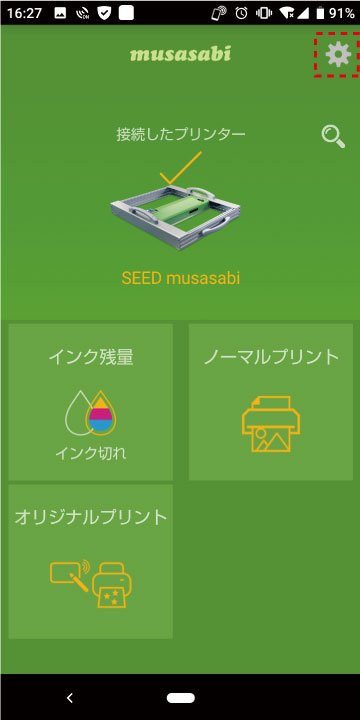
1.右上の【設定ボタン(ギアマーク)】を押します。
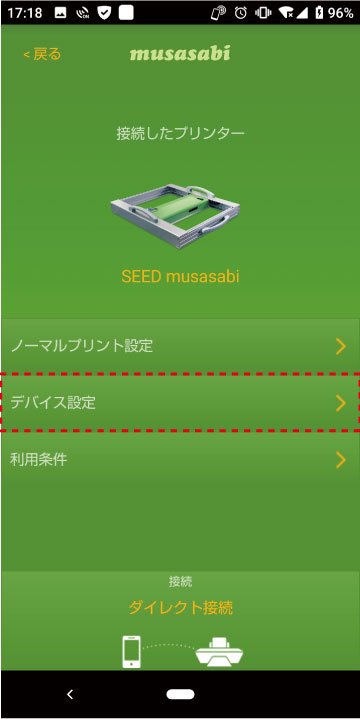
2.【デバイス設定】を選択します。
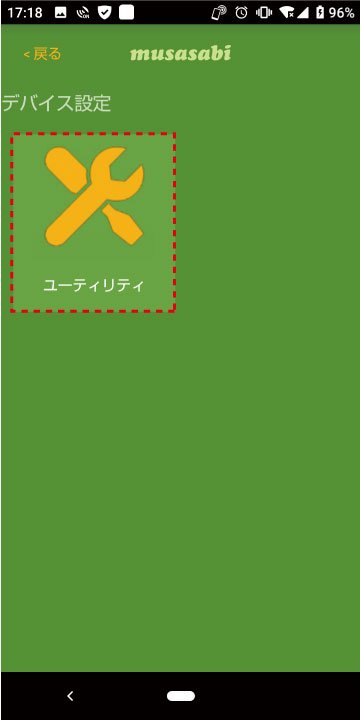
3.【ユーティリティ】を選択します。
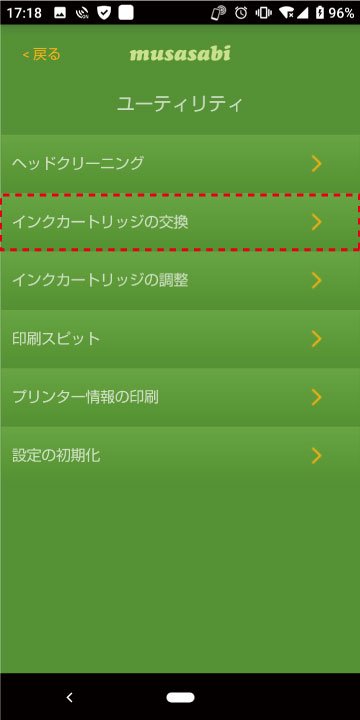
4.【インクカートリッジの交換】を選択します。

5.【インクカートリッジの交換】の画面があらわれます。【交換開始】を選択します。
カートリッジセット後に「ヘッドクリーニング」を5回ほど行ってください。(同梱の取扱説明書28ページ参照)

プリンタは平置きで使用します。

テンションガイド内にA4 サイズ以上のコピー用紙などを配置します。
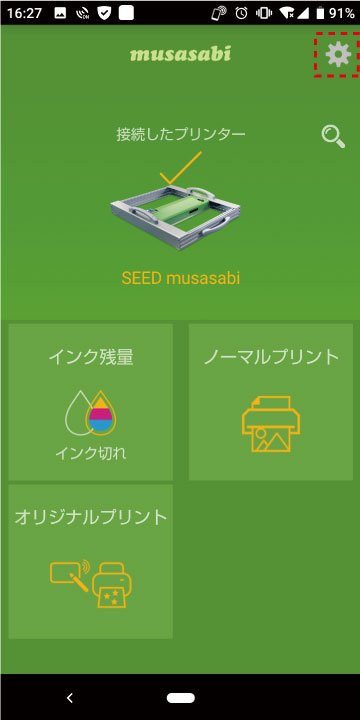
1.右上の【設定ボタン(ギアマーク)】を押します。
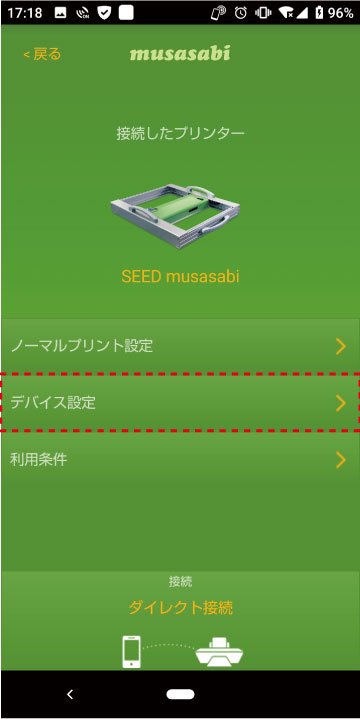
2.【デバイス設定】を選択します。
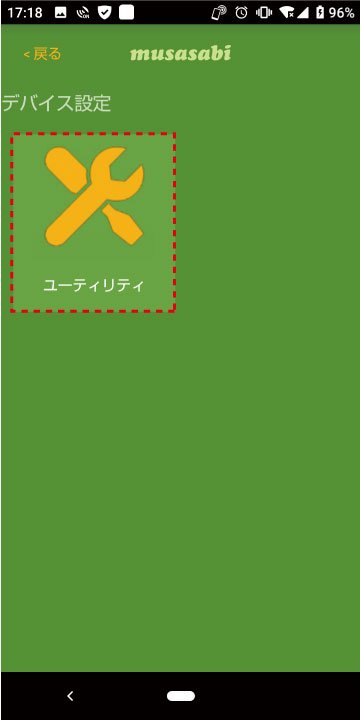
3.【ユーティリティ】を選択します。
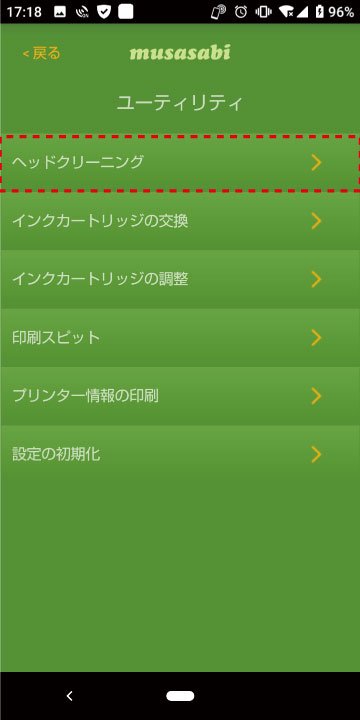
4.【ヘッドクリーニング】を選択します。
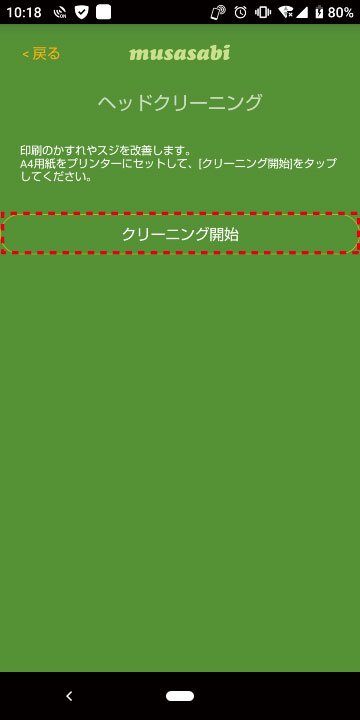
5.A4 用紙をプリンタにセットして、【クリーニング開始】をタップして下さい。
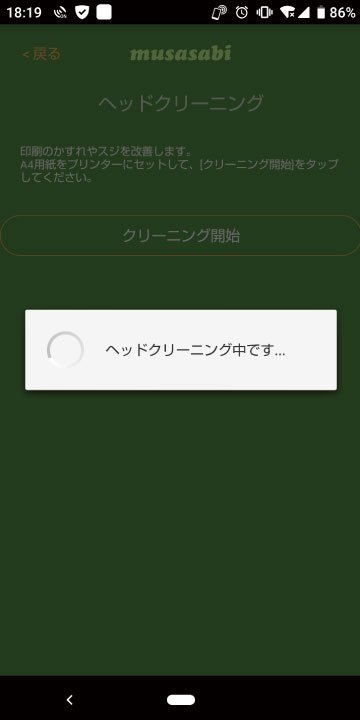
6.ヘッドクリーニング中です。ヘッドクリーニングか完了すると、ユーティリティ一覧の画面に戻ります。
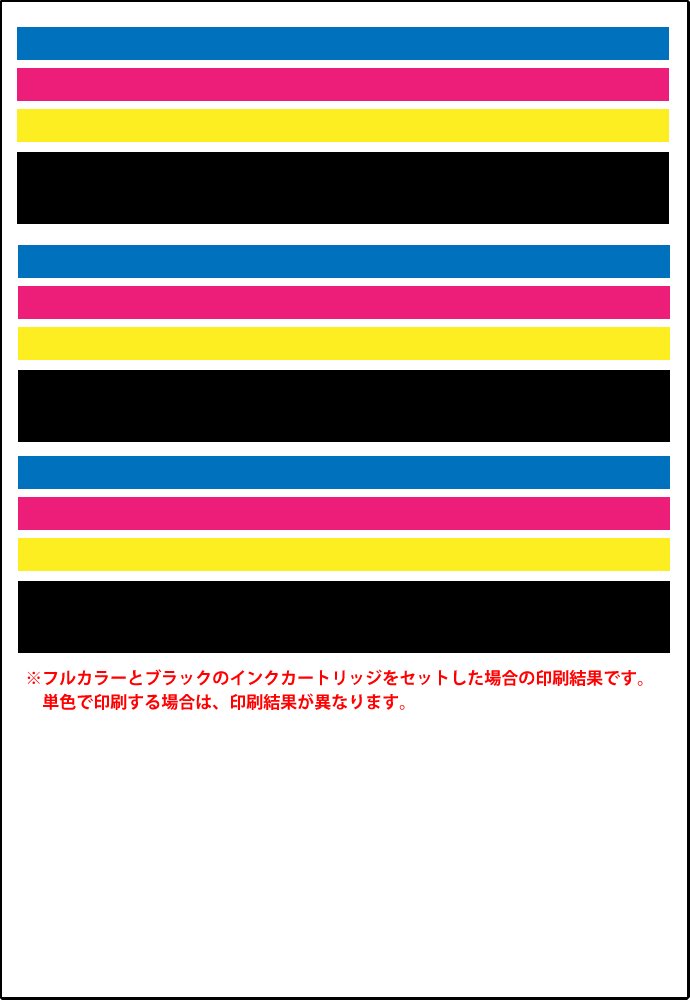
フルカラーとブラックカートリッジをセットしたときの正常の印刷結果です。単色の場合は印刷結果が異なります。それでも出ない場合は5回ほどヘッドクリーニングを繰り返し、8時間ほど置いていただくと翌日出る可能性もございます。
上記で症状が改善しない場合はカートリッジに不具合が起きている可能性があります。お手数をおかけいたしますがメールフォームに不具合の症状を記載して送信してください。担当者からご連絡させていただきます。
| 日 | 月 | 火 | 水 | 木 | 金 | 土 |
|---|---|---|---|---|---|---|
| 1 | 2 | 3 | 4 | 5 | 6 | |
| 7 | 8 | 9 | 10 | 11 | 12 | 13 |
| 14 | 15 | 16 | 17 | 18 | 19 | 20 |
| 21 | 22 | 23 | 24 | 25 | 26 | 27 |
| 28 | 29 | 30 |
| 日 | 月 | 火 | 水 | 木 | 金 | 土 |
|---|---|---|---|---|---|---|
| 1 | 2 | 3 | 4 | |||
| 5 | 6 | 7 | 8 | 9 | 10 | 11 |
| 12 | 13 | 14 | 15 | 16 | 17 | 18 |
| 19 | 20 | 21 | 22 | 23 | 24 | 25 |
| 26 | 27 | 28 | 29 | 30 | 31 |
ゴールデンウィーク休業日:2024年4月27日(土)〜2024年5月6日(木)まで
休業中に頂きましたご注文は2024年5月7日(火)より順次対応致します。
■ご注文最終受付日は4月25日(木)まで(在庫商品に限る)
※銀行振込でのお支払いの場合、ご注文受付最終日までに確認出来た場合に限る。
プリンター代替機の最終受付日は4月26日(金)正午まで(在庫商品に限る)
※銀行振込でのお支払いの場合、ご注文受付最終日の正午までに確認出来た場合に限る。